
Sie haben also eine schicke neue Logitech Harmony-Fernbedienung bereit Steuern Sie Ihr gesamtes Heimkino –Aber eines Ihrer Geräte ist ein Heimkino-PC. Keine Sorge: Ihre Harmony kann auch Ihren PC steuern. Es ist nicht sofort ersichtlich, wie.
Abhängig von Ihrer Fernbedienung haben Sie einige Optionen für die Steuerung Ihres Medien-PCs. Sie können verwenden:
- Infrarot : Alle Harmony-Fernbedienungen unterstützen diese Option und sind die vielseitigsten mit dem geringsten Aufwand. Sie benötigen einen USB-Infrarotempfänger, der billig ist. Wenn Sie eine Nicht-Harmony Hub-Fernbedienung haben, müssen Sie die Fernbedienung auf Ihr Media Center richten, um sie zu steuern. Infrarot kann jedoch auf einigen Systemen eine gewisse Verzögerung aufweisen (obwohl einige in Ordnung sind).
- Bluetooth : Wenn Sie eine von Harmony Hub unterstützte Fernbedienung haben, können Sie Ihren PC auch über Bluetooth steuern. Sie benötigen einen billigen Bluetooth-Empfänger (oder einen Computer mit bereits integriertem Computer), der nicht ganz so vielseitig ist. Auf einigen PCs kann es sein, dass Ihr Computer nicht einmal aus dem Ruhezustand geweckt werden kann. Meiner Erfahrung nach reagiert es jedoch schneller als Infrarot.
Ich verwende für meinen PC tatsächlich eine Kombination aus beiden, um die Unzulänglichkeiten der einzelnen Methoden auszugleichen. In diesem Handbuch werde ich erläutern, wie die einzelnen Methoden eingerichtet werden und wie ich beide gleichzeitig für das Beste aus beiden Welten verwende.
In diesem Handbuch wird davon ausgegangen, dass Sie bereits mit Ihrer Fernbedienung und der MyHarmony-Software vertraut sind und diese mit Ihren anderen Geräten eingerichtet haben. Wenn Sie dies nicht tun, checken Sie aus Unser Leitfaden für den Einstieg in Harmony zuerst.
VERBUNDEN: So steuern Sie Ihr gesamtes Heimkino mit einer Logitech Harmony-Fernbedienung
HINWEIS: Wenn möglich, befolgen Sie diese Anweisungen so genau wie möglich. Während Logitech großartige Hardware herstellt, ist ihre Software nicht sehr gut, und die Dinge können leicht wackelig und verwirrend werden (insbesondere bei Fernbedienungen mit dem Harmony Hub). Je näher Sie diese Anweisungen an den Brief halten und in der richtigen Reihenfolge, desto geringer ist die Wahrscheinlichkeit, dass Sie auf ein Problem stoßen.
So steuern Sie Ihren PC mit Infrarot (verfügbar für alle Harmony-Fernbedienungen)
Die Steuerung Ihres PCs mit Infrarot unterscheidet sich nicht wesentlich von der Einrichtung Ihrer Harmony-Fernbedienung mit einem anderen Gerät. Sie müssen nur ein paar einfache Dinge wissen.
Zunächst benötigen Sie einen USB-Infrarotempfänger für Ihren Medien-PC. Wir empfehlen die FLIRC , obwohl alle generischer USB-Empfänger wird wahrscheinlich funktionieren. Schließen Sie Ihren Receiver an Ihr Media Center an und vergewissern Sie sich, dass er sich in Sichtweite Ihrer Sitzposition befindet, damit Sie Ihre Fernbedienung in die allgemeine Richtung richten können.

Öffnen Sie nach dem Einrichten die MyHarmony-Software auf Ihrem Computer und wählen Sie Ihre Fernbedienung aus der Liste aus.
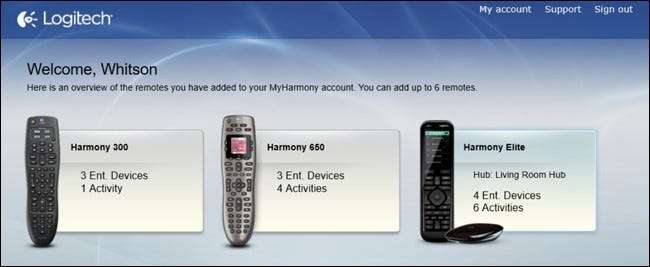
Gehen Sie zur Registerkarte "Geräte" und klicken Sie auf die Schaltfläche "Gerät hinzufügen". Wenn Sie den FLIRC verwenden, geben Sie "Flirc" als Hersteller und den Namen Ihres Media Center-Programms als Modellnummer ein (z. B. "Kodi" oder "Plex"). Es werden automatisch Funktionen für Ihr Media Center-Programm importiert.
Wenn Sie einen generischen USB-Empfänger verwenden, müssen Sie möglicherweise etwas anderes eingeben. Bei mir musste ich für den Hersteller "Microsoft" und für die Modellnummer "MCE Keyboard" eingeben.
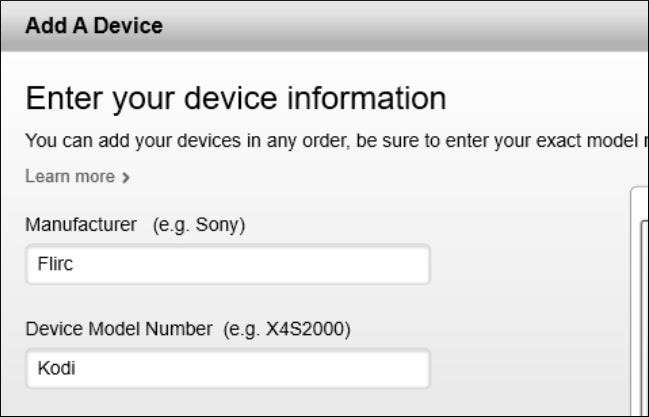
Von dort aus können Sie Ordnen Sie die Tasten auf Ihrer Fernbedienung zu genau wie jedes andere Gerät in MyHarmony.
Wenn Sie FLIRC verwenden, können Sie die Funktionen Ihres Media Centers in MyHarmony den Tasten auf Ihrer Fernbedienung zuordnen. Die meisten Funktionen sollten problemlos funktionieren. Wenn jedoch Funktionen fehlen, weisen Sie einer Schaltfläche in MyHarmony einfach eine zufällige Funktion zu Verwenden Sie die FLIRC-Software, um diese Schaltfläche zu „lernen“ auf Ihrer Fernbedienung. Lassen Sie die Schaltfläche in MyHarmony einfach nicht "nicht zugewiesen", da sonst beim Programmieren kein Signal an FLIRC gesendet wird.
Das "Flirc Kodi" -Profil von MyHarmony verfügt beispielsweise nicht über eine Funktion zum Aufwecken des PCs aus dem Ruhezustand. Also habe ich die Funktion "AspectRatio" der Ein / Aus-Taste meiner Fernbedienung in MyHarmony zugewiesen (da ich die AspectRatio-Funktion nicht benötige), dann den FLIRC angeschlossen und die FLIRC-Software geöffnet und auf "Full Keyboard" gesetzt. Nach dem Drücken der Taste „Wake“ im FLIRC-Programm und dem Drücken der Taste „Power“ auf meiner Fernbedienung hat FLIRC verstanden, den Computer zu aktivieren, wenn ich „AspectRatio“ durch Drücken der Power-Taste auf meiner Fernbedienung aufrief.

Der einzige Nachteil bei all dem - ob Sie den FLIRC oder einen anderen Infrarotempfänger verwenden - ist, dass Sie nur einen Schlüssel einer Fernbedienungstaste zuordnen können. Für komplexere Tastenkombinationen möchten Sie möglicherweise Verwenden Sie Software wie AutoHotkey Tastenkombinationen einer einzelnen Taste zuordnen. Zum Beispiel habe ich Alt + F4 mit AutoHotkey F7 und dann F7 einer Schaltfläche in MyHarmony zugeordnet. Sie müssen experimentieren, um herauszufinden, was für Sie am besten funktioniert.
So steuern Sie Ihren PC mit Bluetooth (verfügbar auf Harmony Hub-Fernbedienungen)
Wenn Sie eine Harmony-Fernbedienung mit dem Harmony Hub gekoppelt haben, können Sie Ihren PC auch über Bluetooth steuern. Sie benötigen einen Bluetooth-Adapter, wenn Sie keinen haben (ich habe ihn verwendet) dieses ), Und Sie müssen die Treiber installieren, wenn Windows dies nicht automatisch tut. Wenn dies erledigt ist, können Sie Ihren PC mit Ihrer Fernbedienung koppeln und Ihrem Arsenal an Geräten hinzufügen.
Sie müssen das verwenden Harmony App für iOS oder Android Wenn Sie Ihre Fernbedienung mit einem Computer koppeln möchten, funktioniert dies nicht über die Desktop-MyHarmony-Software. Laden Sie die App herunter und richten Sie sie ein, falls Sie dies noch nicht getan haben.
Wenn Sie bereit sind, Ihren Computer hinzuzufügen, öffnen Sie die rechte Seitenleiste der App und tippen Sie auf "Geräte bearbeiten".
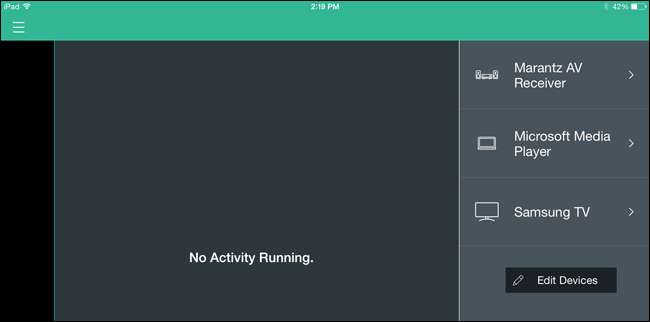
Tippen Sie anschließend unten auf „+ Gerät“, um ein Gerät hinzuzufügen.
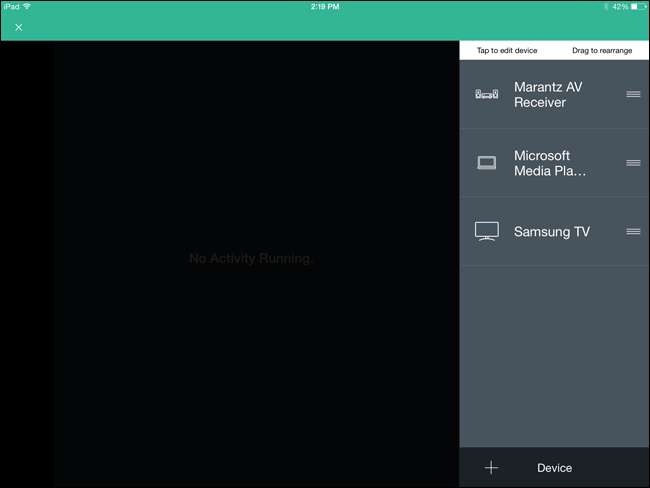
Wählen Sie "Computer" aus der Liste der möglichen Geräte.
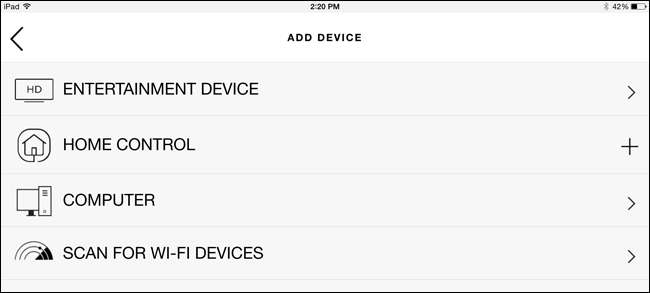
Wählen Sie das Betriebssystem Ihres Computers (in unserem Beispiel Windows) aus und klicken Sie oben rechts auf den Pfeil Weiter.
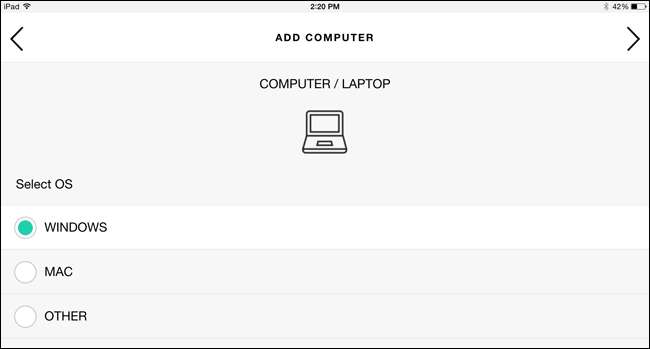
Schalten Sie Ihren Computer ein, falls er noch nicht eingeschaltet ist, und klicken Sie auf den Pfeil Weiter.
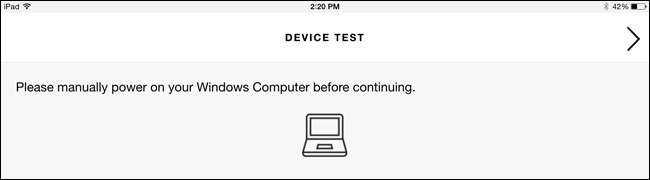
Wenn Sie gefragt werden, ob Sie eine Aktivität erstellen möchten, wählen Sie Ja. Sie können es erst steuern, wenn Sie eine Aktivität hinzufügen, da Ihre Fernbedienung auf diese Weise mit Ihrem Computer gekoppelt wird.
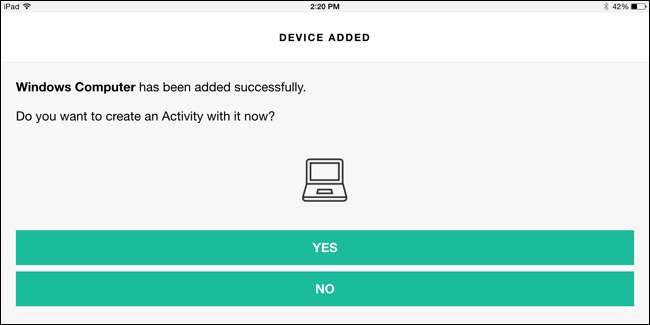
Wählen Sie Ihren Windows-Computer aus der Liste der Geräte aus.
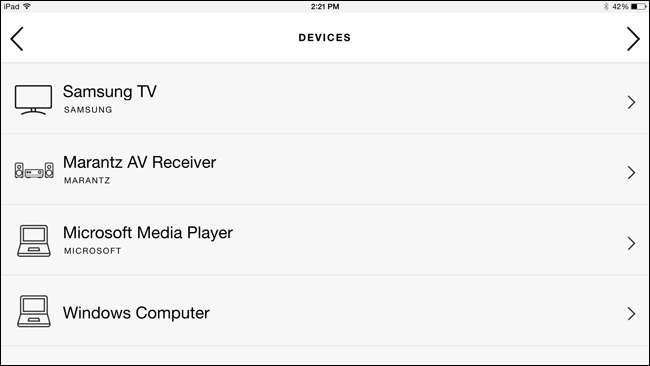
Wählen Sie die Geräte aus, die in diese Aktivität aufgenommen werden sollen, und klicken Sie auf den Pfeil Weiter.
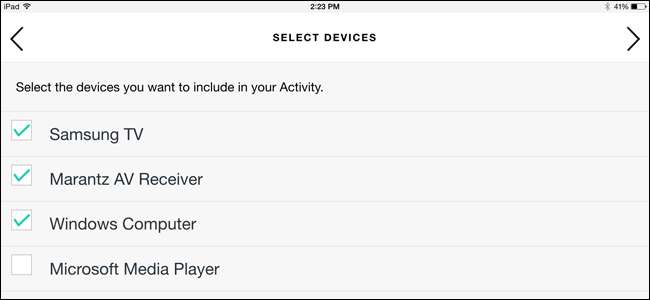
Schalten Sie alle Geräte ein und klicken Sie auf die Schaltfläche Weiter oder "Meine Geräte sind eingeschaltet".
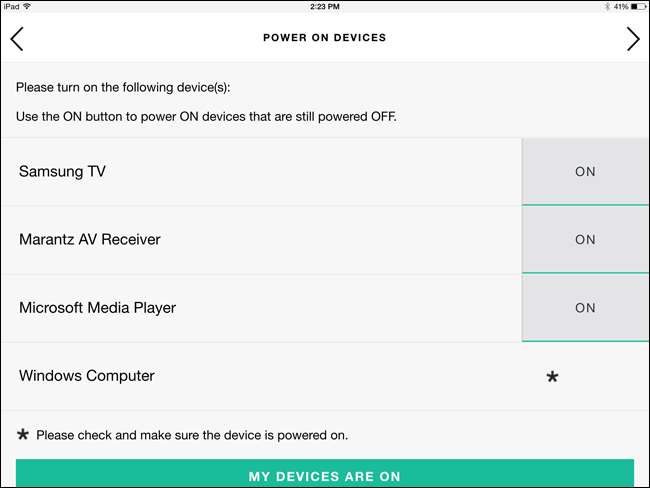
Wählen Sie aus, welche Geräte was tun und welche Eingänge Sie wie bei jeder anderen Aktivität verwenden. Klicken Sie auf Weiter, wenn Sie fertig sind.
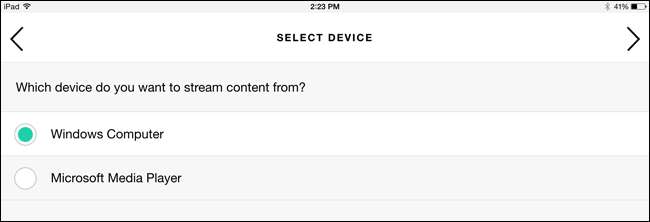
Jetzt wechselt Ihr Harmony Hub in den Pairing-Modus. Öffnen Sie auf Ihrem PC die Bluetooth-Einstellungen, indem Sie auf Systemsteuerung> Bluetooth klicken (oder indem Sie mit der rechten Maustaste auf das Bluetooth-Symbol in der Taskleiste klicken und „Gerät hinzufügen“ auswählen).
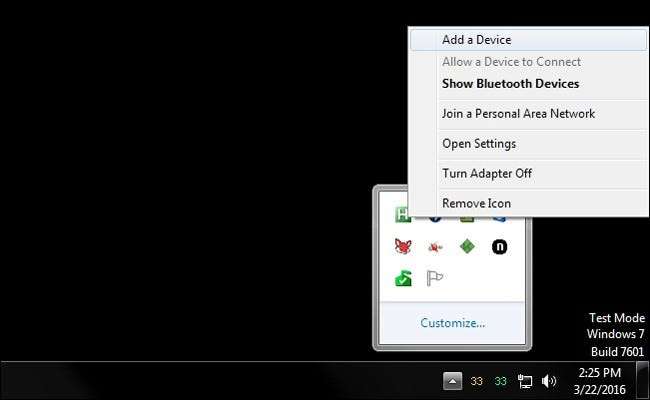
Wählen Sie die angezeigte Option „Harmony Keyboard“ und klicken Sie auf Weiter.
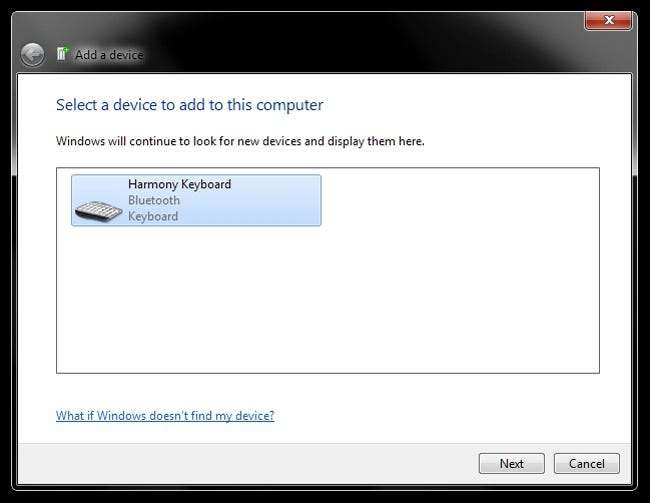
Ihr Harmony Hub sollte mit Ihrem Windows-PC gekoppelt sein und Sie erhalten eine Erfolgsmeldung sowohl auf Ihrem PC als auch auf Ihrem Tablet. Von dort aus können Sie Ordnen Sie die Tasten auf Ihrer Fernbedienung zu Genau wie jedes andere Gerät über die Harmony-App auf Ihrem Telefon oder Tablet oder die MyHarmony-App auf Ihrem Desktop.
Es gibt jedoch einige… Macken. Sie werden sehen, dass Harmony trotz der Verbindung Ihrer Fernbedienung als „Harmony-Tastatur“ nur wenige bestimmte Befehle an Ihren Computer senden kann. Sie erhalten einige Medienfunktionen, einige herkömmliche Tasten (wie Escape) und F1-F12. Sie können diese Schaltflächen wie in unserer Harmony-Installationsanleitung beschrieben zuweisen. Für viele Menschen deckt dies jedoch nicht alle Befehle ab, die sie zum Senden an einen PC benötigen.
Wenn Sie jeden Tastaturbefehl benötigen, müssen Sie Infrarot anstelle von Bluetooth verwenden. Wenn in der Liste jedoch nur wenige fehlen, können Sie eine Problemumgehung verwenden.
Zum Beispiel: Ich verwende dies, um einen Kodi-basierten Medien-PC zu steuern. Die meisten Medienfunktionen von Logitech funktionieren mit Kodi-Play, Pause, Schnellvorlauf, Rücklauf usw. Der Harmonie fehlen nur ein paar Tasten, die ich brauche, wie M für Menü oder I für Info. In diesen Fällen kann ich einfach die F1-F12-Tasten - die ich eigentlich nie benutze - M, I und anderen benötigten Tasten neu zuordnen.
Dazu empfehle ich die Verwendung eines Programms namens SharpKeys unter Windows. Laden Sie einfach das Programm herunter und starten Sie es (es ist portabel, keine Installation erforderlich). Klicken Sie auf die Schaltfläche Hinzufügen und wählen Sie den Schlüssel aus, den Sie zuordnen möchten von in der linken Seitenleiste und die Taste, die Sie zuordnen möchten zu in der rechten Seitenleiste. Zum Beispiel habe ich die Taste "F1" zugeordnet zu "M", dann "F1" der Schaltfläche "Menü" auf meiner Fernbedienung in MyHarmony zugewiesen.
Wenn Sie fertig sind, klicken Sie auf "In Registrierung schreiben" und starten Sie Ihren Computer neu, damit die Änderungen wirksam werden.
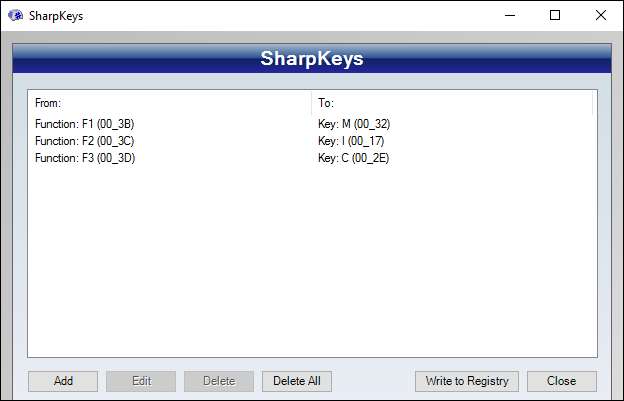
Wenn Sie bereit sind, etwas mehr zu arbeiten, können Sie dies auch tun Verwenden Sie Software wie AutoHotkey Schaltflächen neu zuordnen. Dies hat den Vorteil, dass Sie Tastenkombinationen einer einzelnen Taste zuordnen können. Zum Beispiel habe ich Alt + F4 mit AutoHotkey auf F7 und dann F7 auf eine Schaltfläche in MyHarmony abgebildet, damit ich Apps auf meinem PC schließen kann.
Wie ich Infrarot und Bluetooth für das Beste aus beiden Welten kombiniere
Beide Methoden sind anständig, haben aber ihre Mängel. Infrarot ist zumindest auf meinem System etwas verzögert, und Bluetooth kann meinen PC nicht aus dem Ruhezustand wecken, obwohl es sehr reaktionsschnell ist. Nicht jeder PC wird eines oder beide dieser Probleme haben, daher gibt es keine wirkliche Möglichkeit, dies zu erkennen, bis Sie es versuchen.
Was passiert also, wenn diese Probleme ihren hässlichen Kopf aufrichten? Verwende beide! In meinem Fall verwende ich Infrarot, um den PC aufzuwecken, und Bluetooth, um ihn zu steuern - und dank des aktivitätsbasierten Setups von Harmony fühlt es sich sehr natürlich an.
Dazu müssen Sie nur die Schritte in beiden Abschnitten oben ausführen, um beide Geräte zu Ihrem Harmony-Konto hinzuzufügen. Fügen Sie Ihren IR-Empfänger als ein Gerät und Ihren Bluetooth-PC als zweites Gerät hinzu.
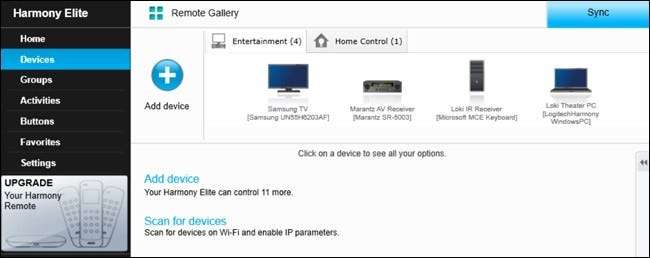
Erstellen Sie dann eine Aktivität mit dem Namen "Fernsehen" (oder was auch immer Sie möchten), die beide in die Liste der Geräte enthält:
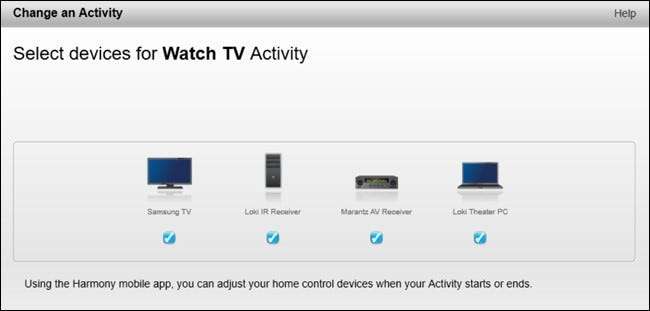
Wenn Sie gefragt werden, welches Gerät Medien streamt, wählen Sie Ihren Bluetooth-PC:
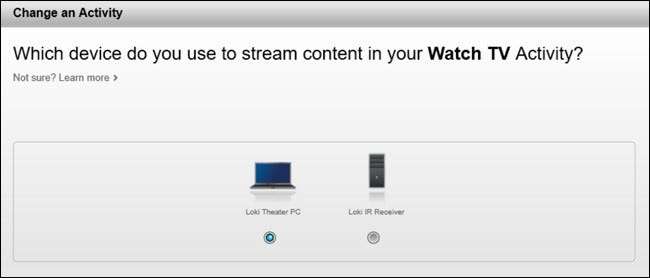
Wenn Sie fertig sind, konfigurieren Sie die Fernbedienungstasten für die Aktivität "Fernsehen" über den Bluetooth-PC und nicht über den IR-Empfänger.
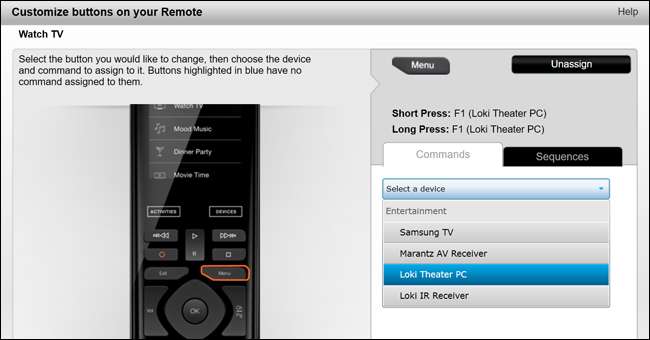
Solange sich Ihr IR-Empfänger in Sichtweite des Harmony Hub oder eines seiner IR-Strahler befindet - ich habe meinen Kanal tatsächlich auf einen der IR-Strahler hinter meinem Medienschrank geklebt -, sollte dies wunderbar funktionieren. Wenn Sie die TV-Aktivität starten, wird Ihr PC über den Infrarotempfänger eingeschaltet, aber alle Ihre Tasten werden über den Bluetooth-Empfänger programmiert, wodurch Verzögerungen oder andere IR-Probleme vermieden werden.
Das Bluetooth hat noch einige Sekunden Verzögerung, bevor Sie es nach dem Aufwecken des PCs verwenden können, aber es reagiert viel schneller, sobald es eine Verbindung herstellt. Die Tatsache, dass dies sogar unbedingt notwendig ist, ist für Logitech ziemlich erbärmlich - es ist peinlich, dass Bluetooth so eingeschränkt ist -, aber im Moment machen diese Problemumgehungen den Trick, worauf es am Ende wirklich ankommt.







